部署vSAN叢集架構,可滿足龐大資料於vSphere虛擬化運作環境中的儲存需求。以往這樣的做法所費不貲,並非一般企業所能負擔,但最新版的VMware vSAN已經可以低成本預算來部署具備故障移轉能力的雙節點vSAN叢集,本文將透過實際操作來詳細說明整個建構及設定過程。
如圖14所示,在「Claim disks for witness host」頁面中,可以發現預設系統已經準備了一顆10GB的Flash磁碟類型來作為快取層(Cache Tier),以及一顆15GB的HDD磁碟類型來當作容量層(Capacity Tier)。在按下〔Next〕按鈕確認上述步驟設定無誤後,再按下〔Finish〕按鈕。
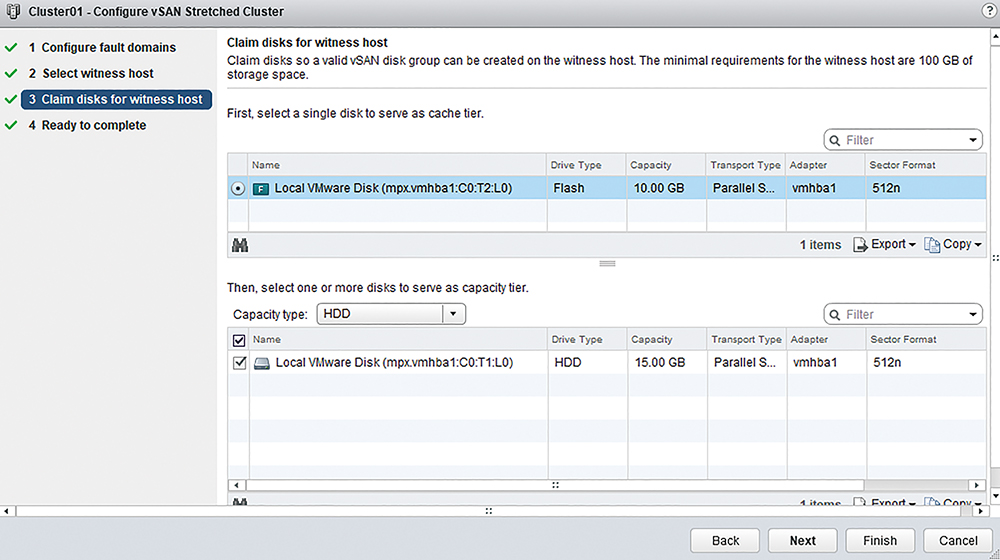 |
| ▲圖14 Witness主機宣告磁碟。 |
完成見證主機與vSAN雙節點叢集的連接後,開啟並登入vSphere Client網站。點選開啟至vSAN叢集的「設定」→「vSAN」→「容錯網域」頁面中,如圖15所示,可以檢視剛剛所啟用的延伸叢集,並且在容錯網域的「組態可容許最大值」已經顯示為「1個容錯網域故障」,這表示當運行於此vSAN叢集的虛擬機器,能夠在所處的主機節點發生故障的時候,自動轉移至另一部正常運行中的主機來繼續運行。至於視窗的下方,則是顯示各容錯網域中的節點伺服器資訊。
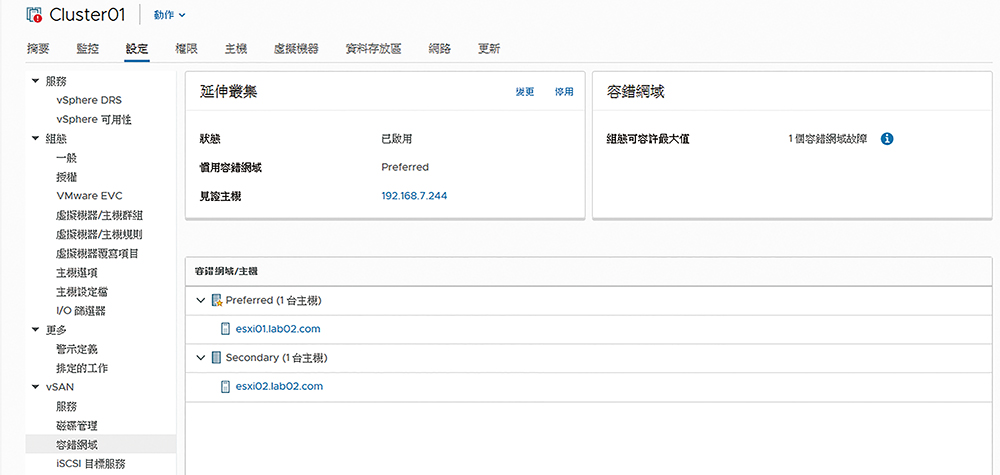 |
| ▲圖15 檢視容錯網域配置。 |
啟用vSAN叢集高可用性機制
想要讓運行在vSAN叢集的虛擬機器以及儲存在vSAN iSCSI Target的檔案資料,能夠享有高可用性的熱備援機制,有兩項條件的成立是必要的,分別是vSAN見證主機與叢集HA功能啟用。在前面的實戰講解中已經完成了整個vSAN的配置,接下來就只差叢集HA功能的啟用程序,即可大功告成。如圖16所示,先切換至叢集節點的「設定」→「服務」→「vSphere可用性」頁面,然後按下〔編輯〕按鈕。
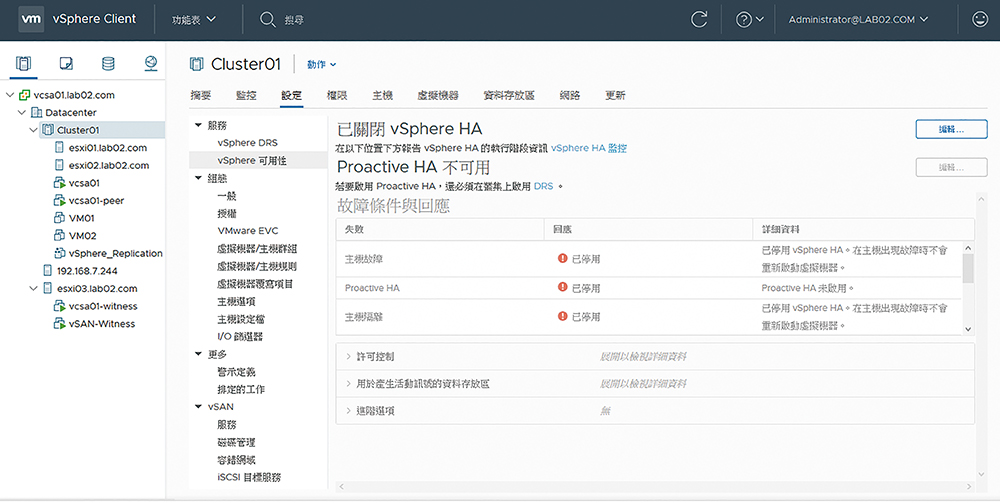 |
| ▲圖16 進行叢集設定。 |
接著,在「編輯叢集設定」頁面中啟用「vSphere HA」設定即可,如圖17所示。至於其他有關主機監控的功能是否要啟用,可參考筆者在其他專文的介紹後再來決定。此外,也可以設定許可控制功能,以指定在虛擬機器違反可用性限制時是否也要啟動它們。
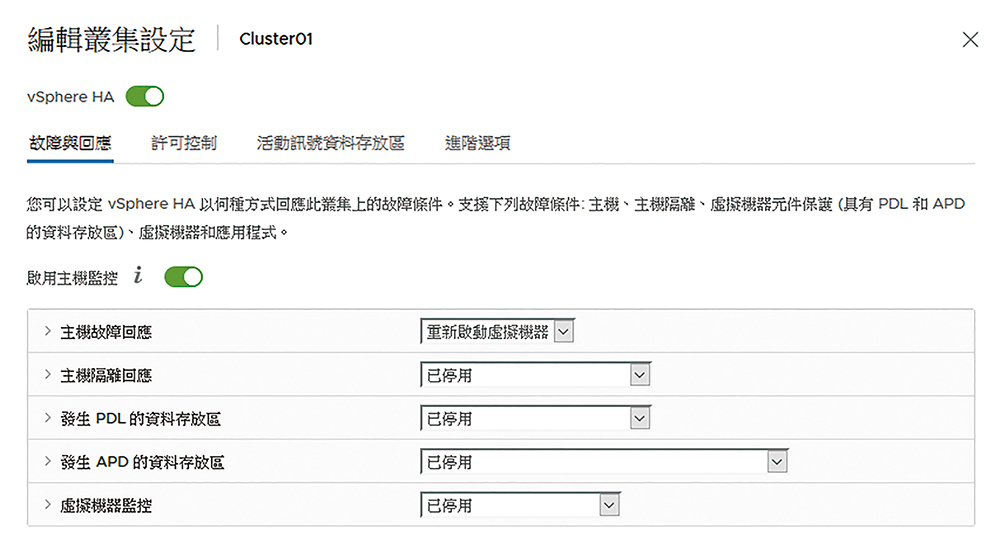 |
| ▲圖17 編輯叢集設定。 |
如何變更虛擬機器儲存區至vSAN
對於剛要新增的虛擬機器,可以在設定步驟中選定vSAN來做為儲存區。可是,如果是對於現行的虛擬機器,要如何將它們的儲存區置換成vSAN呢?
其實做法很簡單,只要在該虛擬機器的節點上按下滑鼠右鍵,再點選快速選單中的【移轉】,來開啟「選取移轉類型」頁面,然後如圖18所示選取「僅變更儲存區」,即可準備開始將本機磁碟、iSCSI或NFS的儲存區檔案,移轉至vSAN的儲存區內。設定好了之後,按下〔NEXT〕按鈕。
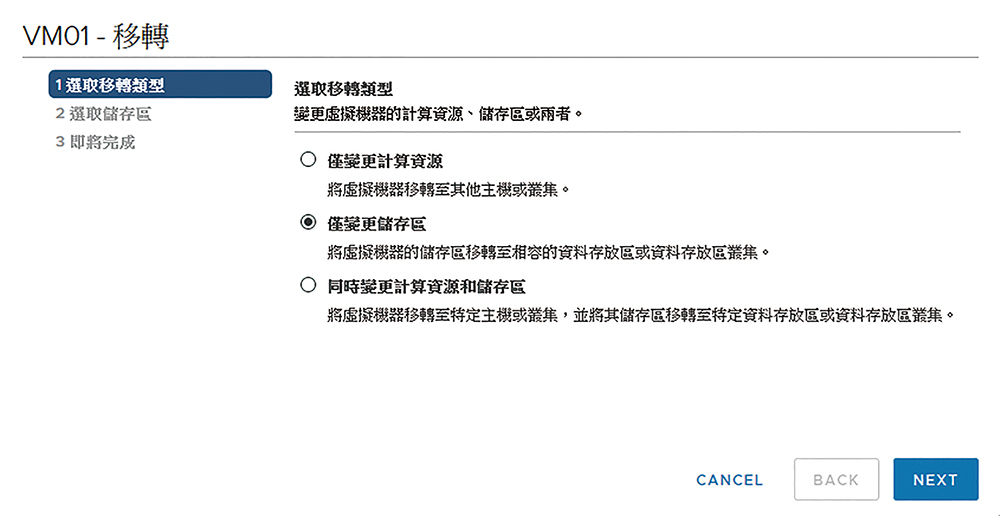 |
| ▲圖18 選取移轉類型。 |